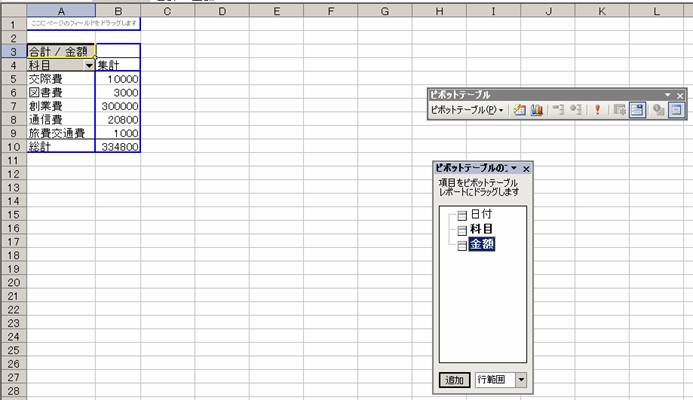ピボットテーブル
ピボットテーブル
ピボットテーブルでは、Excel上のデータベースを色々な形式で集計する機能です。
以下のような現金出納帳があったとします。
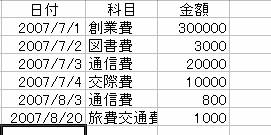
このデータに対して科目ごとに集計をしたいとします。このような場合にピボットテーブルを使用します。
ピボットテーブルを使用するには[データ] - [ピボットテーブルとピボットグラフ レポート]を選択します。
すると下図ウィンドウが開きます。
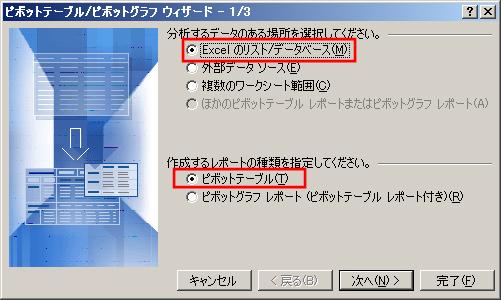
赤色で囲んだ部分を選択して【次へ」をクリックします。

範囲はデータの範囲を指定します。

最後に、既存のsheetか新規sheetに集計表を作成するかを選択しますが、新規sheetに作成しますのでそのまま「完了」を押します。
以下のような現金出納帳があったとします。
ピボットテーブル
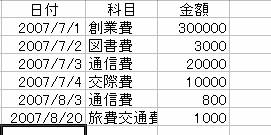
このデータに対して科目ごとに集計をしたいとします。このような場合にピボットテーブルを使用します。
ピボットテーブルを使用するには[データ] - [ピボットテーブルとピボットグラフ レポート]を選択します。
すると下図ウィンドウが開きます。
ピボットテーブル
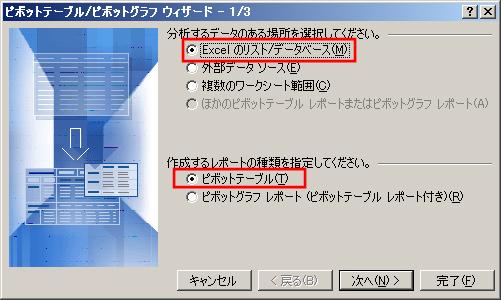
赤色で囲んだ部分を選択して【次へ」をクリックします。
ピボットテーブル

範囲はデータの範囲を指定します。
ピボットテーブル

最後に、既存のsheetか新規sheetに集計表を作成するかを選択しますが、新規sheetに作成しますのでそのまま「完了」を押します。
科目ごとに集計する
「完了」を押すと、下図のような新規sheetが作成されます。
科目と金額を矢印のとおりドラッグアンドドロップします。
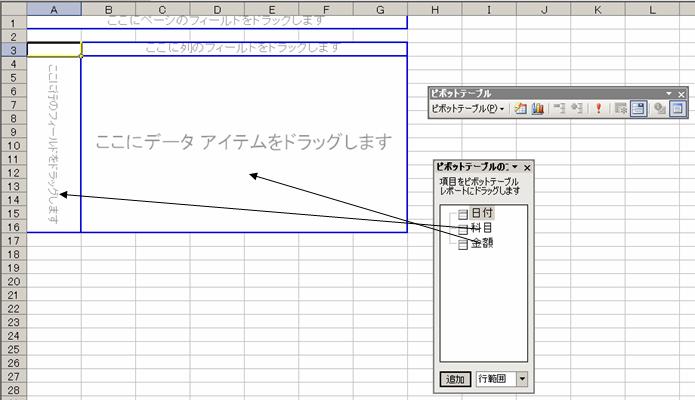
すると下図のように科目ごとに金額を集計することが出来ます。
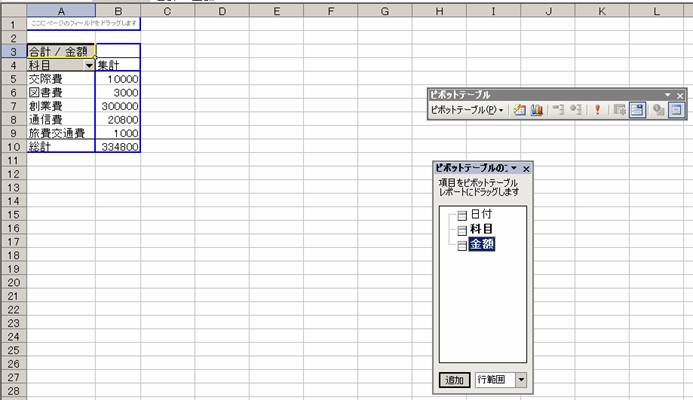
科目と金額を矢印のとおりドラッグアンドドロップします。
科目ごとに集計する
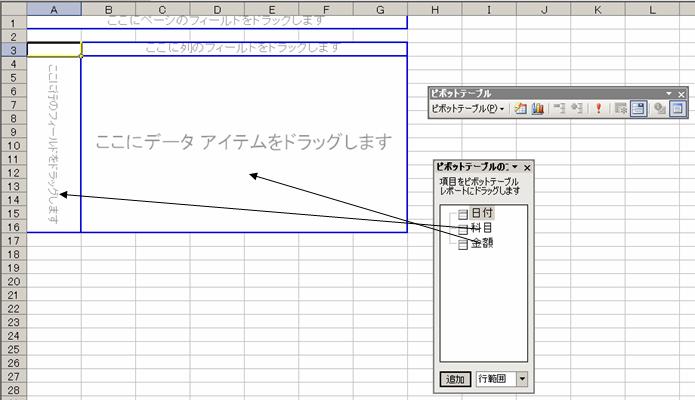
すると下図のように科目ごとに金額を集計することが出来ます。
科目ごとに集計する